磁盘管理8
一、MBR与磁盘分区
1.1为什么分区
- 优化读写性能
- 实现磁盘空间配额限制
- 提高修复速度
- 隔离系统和程序
- 安装多个操作系统
- 采用不同文件系统
补充分区缺点:
- 一旦建立无法修改,诺要修改需要重新格式化
- 不够灵活,空间只能来自于一块硬盘,并且必须是连续的空间
- 没有备份冗余功能,需要手动备份
1.2MBR分区
- 概念:MBR用4个字节存储分区总扇区数,最大可以表示2的32次方,一个扇区512字节,分区的容量或者磁盘容量都不能超过2TB
- 主分区:通常情况下主分区只有四个,一般用来安装操作系统,可以直接使用,至少1个最多4个
- 扩展分区:看成是一个特殊的主分区类型,多用来存储文件数据,不可以直接使用,最多一个,主分区和扩展分区总共不能超过4个
- 逻辑分区:在扩展分区中可以建立逻辑分区,可以直接使用,可以有诺干个
第一个扇区:一个扇区512字节
- 446bytes: 引导文件,引导你去寻找系统
- 64bytes:分区表,其中每16bytes标识一个分区
- 2bytes: 55AA(保留位)
1.3GPT分区
(1)GUID(Globals Unique Identifiers)partition table,支持128个分区,使用64位,支持8Z(512Byte/block),64Z (4096Byte/block)。
(2)使用128位UUID(Universally Unique Identifier) 表示磁盘和分区GPT分区表自动备份在头和尾两份,并有CRC校验位UEFI(Unified Extensible Firmware Interface 统一可扩展固件接口)硬件支持GPT,使得操作系统可以启动。
二、文件系统
2.1文件系统的组成
- 内核中的模块:ext4,xfs,vfat
- Linux的虚拟文件系统:VFS
- 用户空间的管理工具:mkfs.ext4,mkfs.xfs,mkfs.vfat
2.2linux文件系统类型
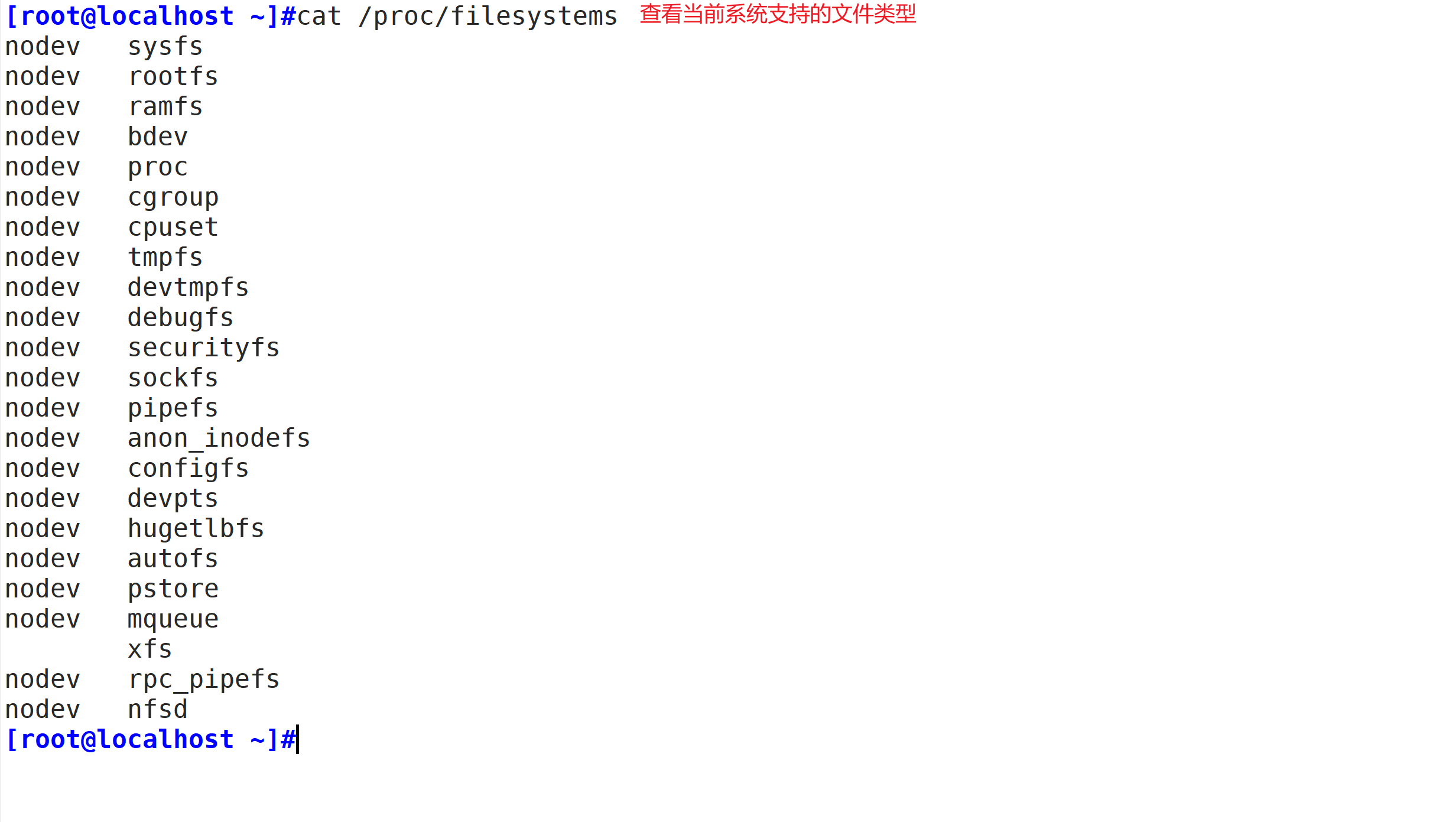
(1)XFS:
- 根据所记录的日志在很短的时间内迅速恢复磁盘文件内容
- 用优化算法,日志记录对整体文件操作影响非常小
- 是一个全64bit的文件系统,最大可以支持8EB的文件系统,1EB=1024PB;1PB=1024TB;1TB=1024GB
- 而支持单个文件则达到8EB能以接近裸设备读写性能存储
(2)SWAP:支持虚拟内存
(3)FAT16/FAT32:最大只能支持32GB分区,单个文件也只能支持最大4GB
(4)NTFS:具备3个功能:错误预警功能、[磁盘](https://baike.baidu.com/item/磁盘/2842227)自我修复功能和日志功能,单个文件64GB
(5)EXT4:
- 适用于那些分区容量不是太大,更新也不频繁的情况,例如 /boot 分区是 ext 文件系统的最新版。
- 提供了很多新的特性,包括纳秒级时间戳、创建和使用巨型文件(16TB)、最大1EB的文件系统,以及速度的提升1EB=1024PB=1024TB
(6)JFS:主要是为满足服务器的高吞吐量和可靠性需求而设计开发的,单个文件最大限制16TB,该文件系统最大支持1PB的容量
三、分区工具
3.1fdisk
1 fdisk -l [磁盘设备] ####具体的磁盘设备 2 fdisk [磁盘设备] ####分区 3 -m:打印出菜单 4 -p:打印出当前分区表 5 -n:新建一个分区 6 -d:删除一个分区 7 -t:改变分区的属性,系统ID 8 -w:保存 9 -q:不保存退出
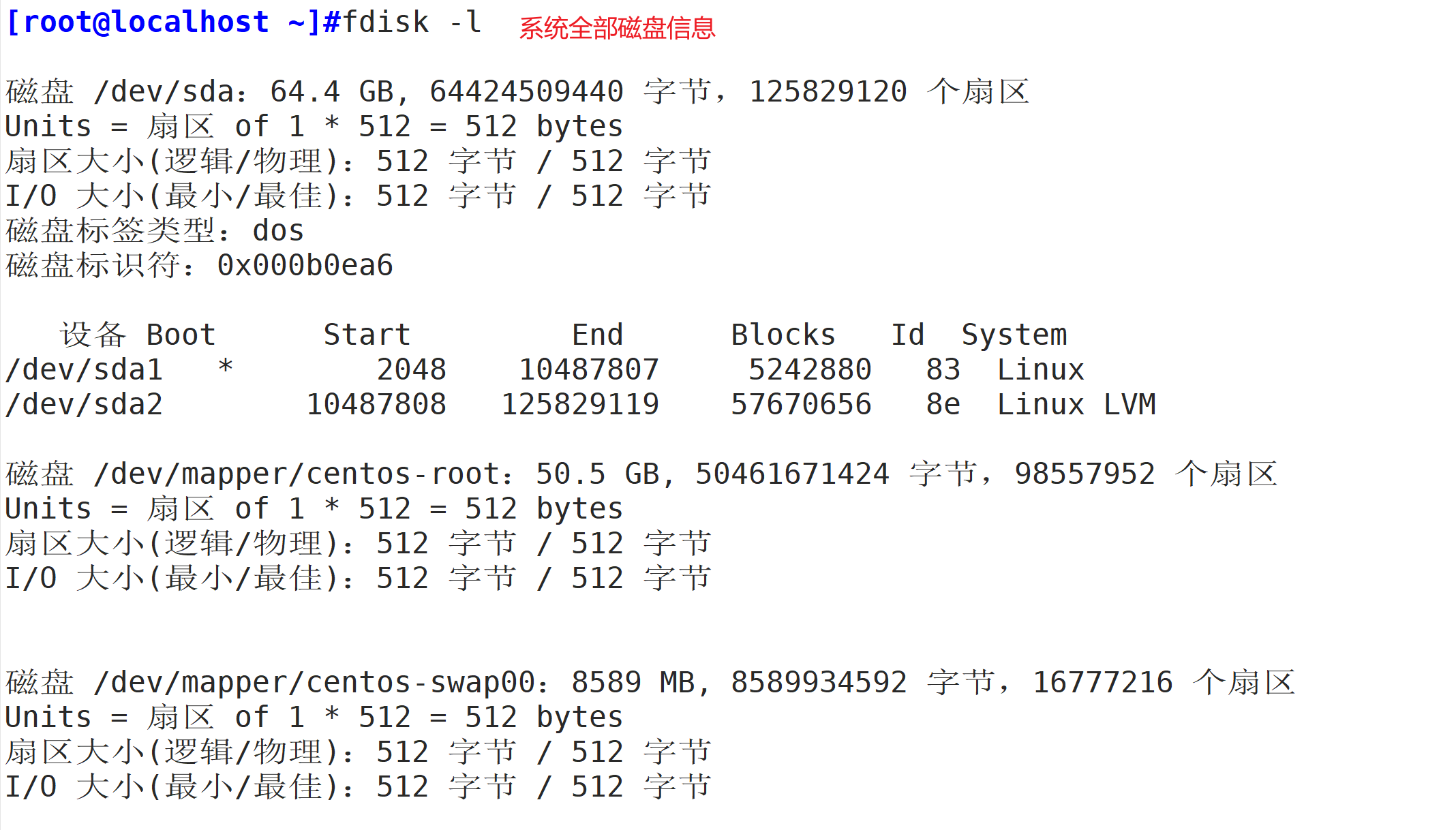
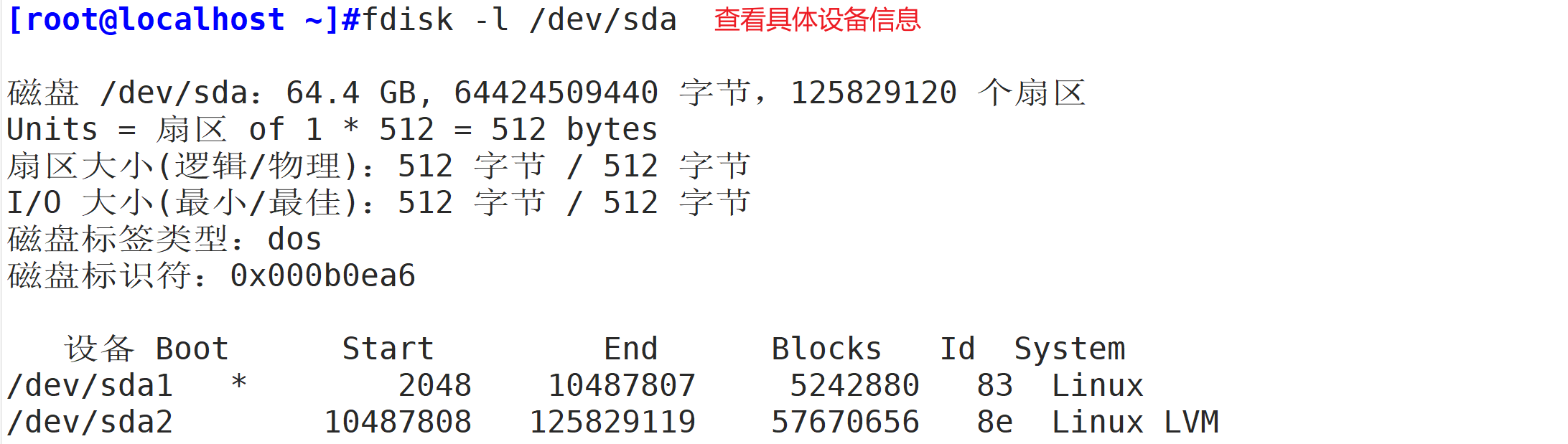
3.1.1小实验(主分区)
步骤一:在虚拟机中新添加硬盘
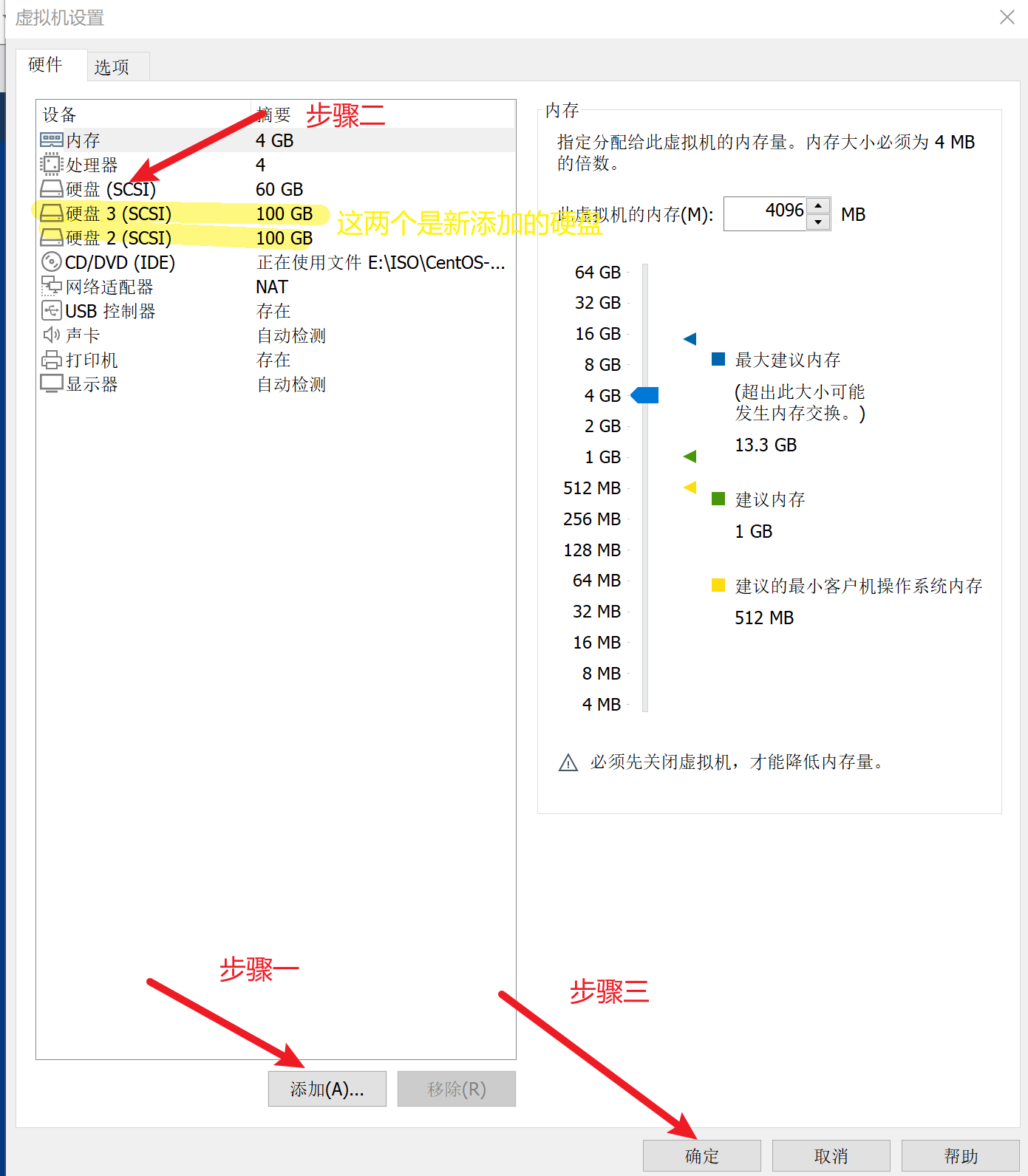
步骤二:
重启虚拟机或者修改配置文件如下:
1 [root@localhost ~]#vim .bashrc ####编辑.bashrc配置文件 2 添加:alias scan='echo "- - -" > /sys/class/scsi_host/host0/scan;echo "- - -" > /sys/class/scsi_host/host1/scan;echo "- - -" > /sys/class/scsi_host/host2/scan' 3 [root@localhost ~]#source .bashrc ####刷新配置文件,使其生效 4 [root@localhost ~]#scan 5 [root@localhost ~]#lsblk ####查看快设备
1 步骤一:分区 2 fdisk /dev/sdb ####给/dev/sdb分区 3 n ####新建(主)分区 4 p ####主分区 5 回车 ####默认分区号 6 回车 ####默认起始扇区 7 +10G ####设置大小为10G 8 p ####打印分配 9 w ####保存退出 10 补充:q ####不报错退出 11 12 步骤二:安装文件系统(格式化) 13 mkfs.xfs /dev/sdb1 14 mkfs -t xfs /sev/sdb1(两种方式) 15 16 步骤三:挂载 17 mount /dev/sdb1/mnt/ 临时挂载 18 df -Th 19 lablk 查看快设备
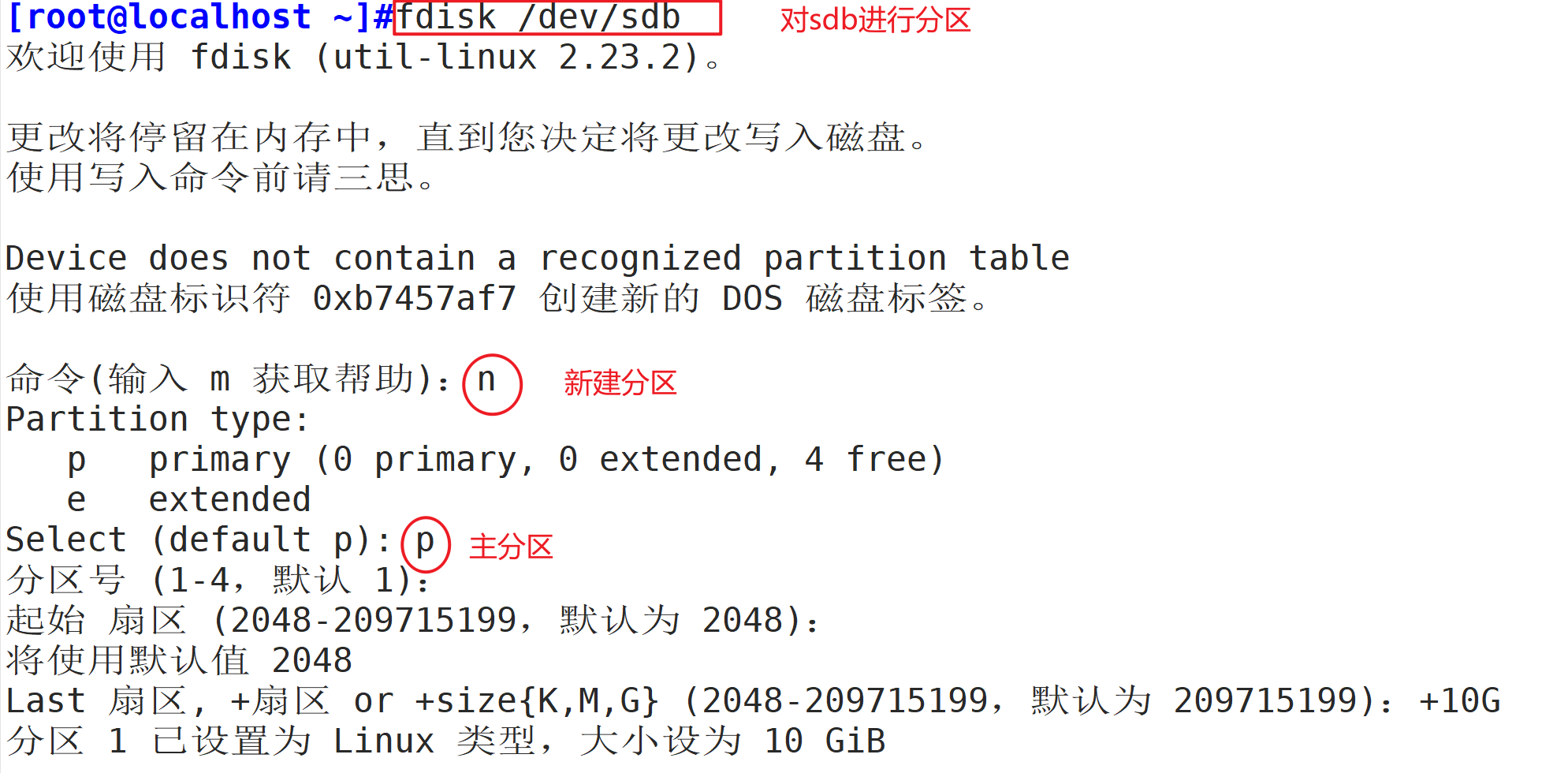
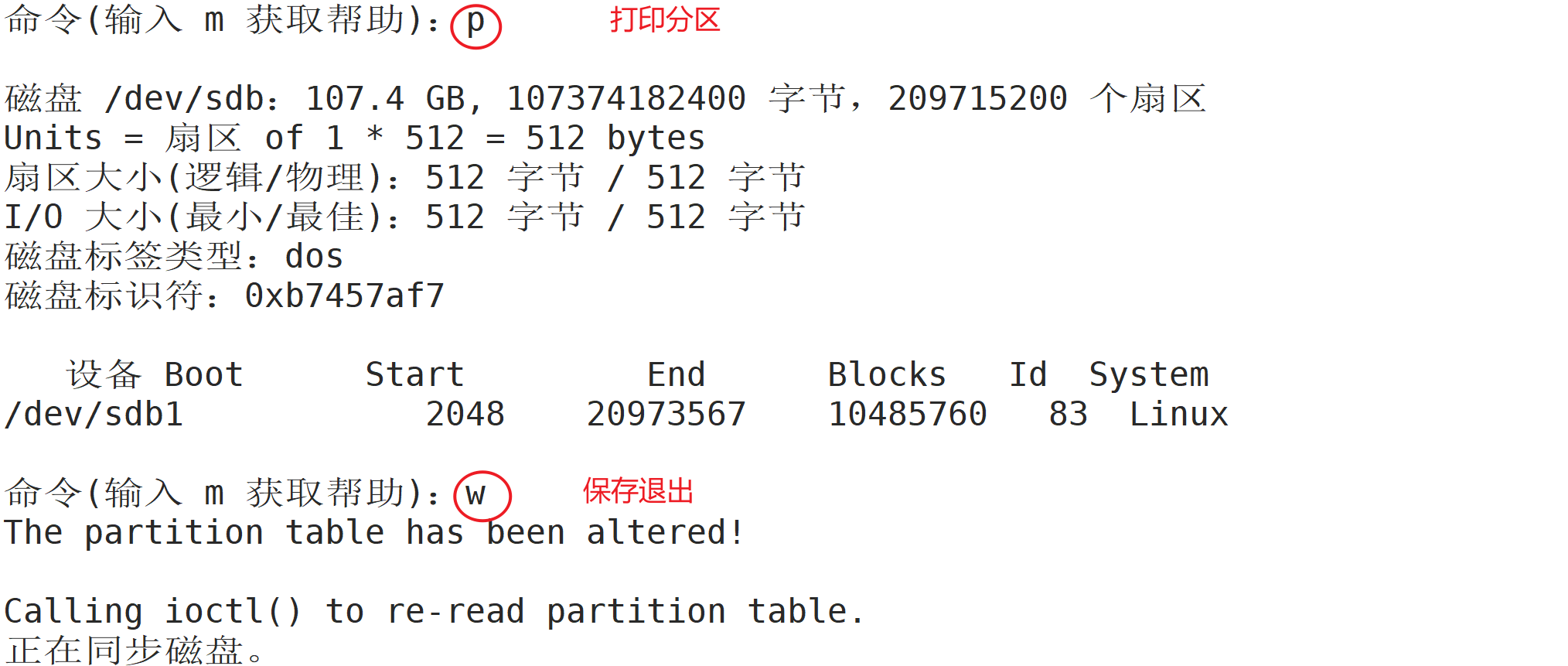
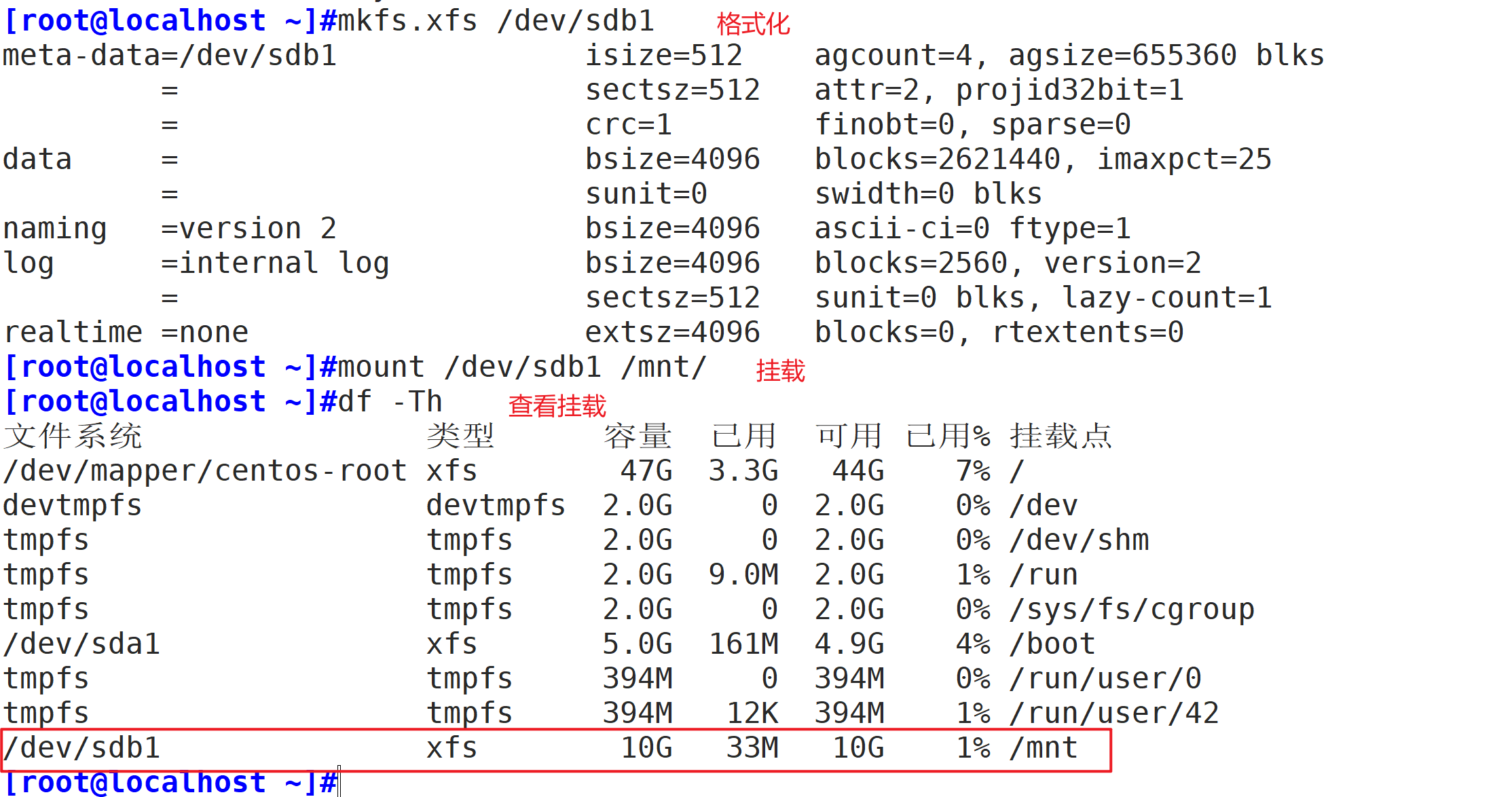
3.1.2小实验(扩展分区与逻辑分区)
1 步骤一:分区 2 fdisk /dev/sdb ####对sdb进行分区 3 n ####新建(扩展)分区 4 e #####扩展分区 5 回车 ####默认起始号 6 回车 ####默认起始扇区 7 +50G ####设置大小为50G 8 p ####打印分配 9 n ####新建(逻辑)分区 10 l ####逻辑分区 11 回车 ####默认起始扇区 12 +10G ####设置大小为10G 13 p ####打印分配 14 w ####保存退出
15 步骤二:格式化 16 mkfs.xfs /dev/sdb5
17 步骤三:挂载 18 mount /dev/sdb5 /opt/ 19 df -Th 20 lablk ####查看快设备 21 22 补充:d ####删除分区(删除6表示删除7) 23 partprobe ####刷新内存信息
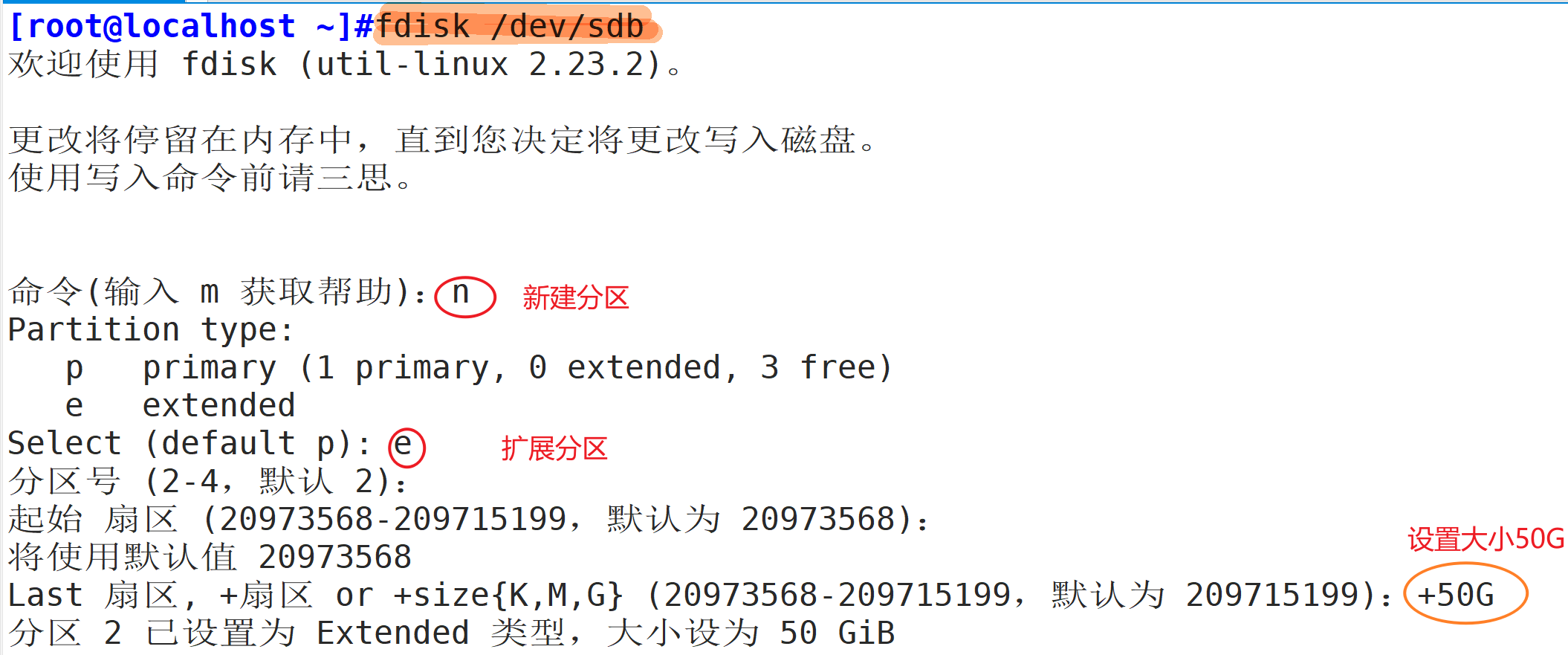
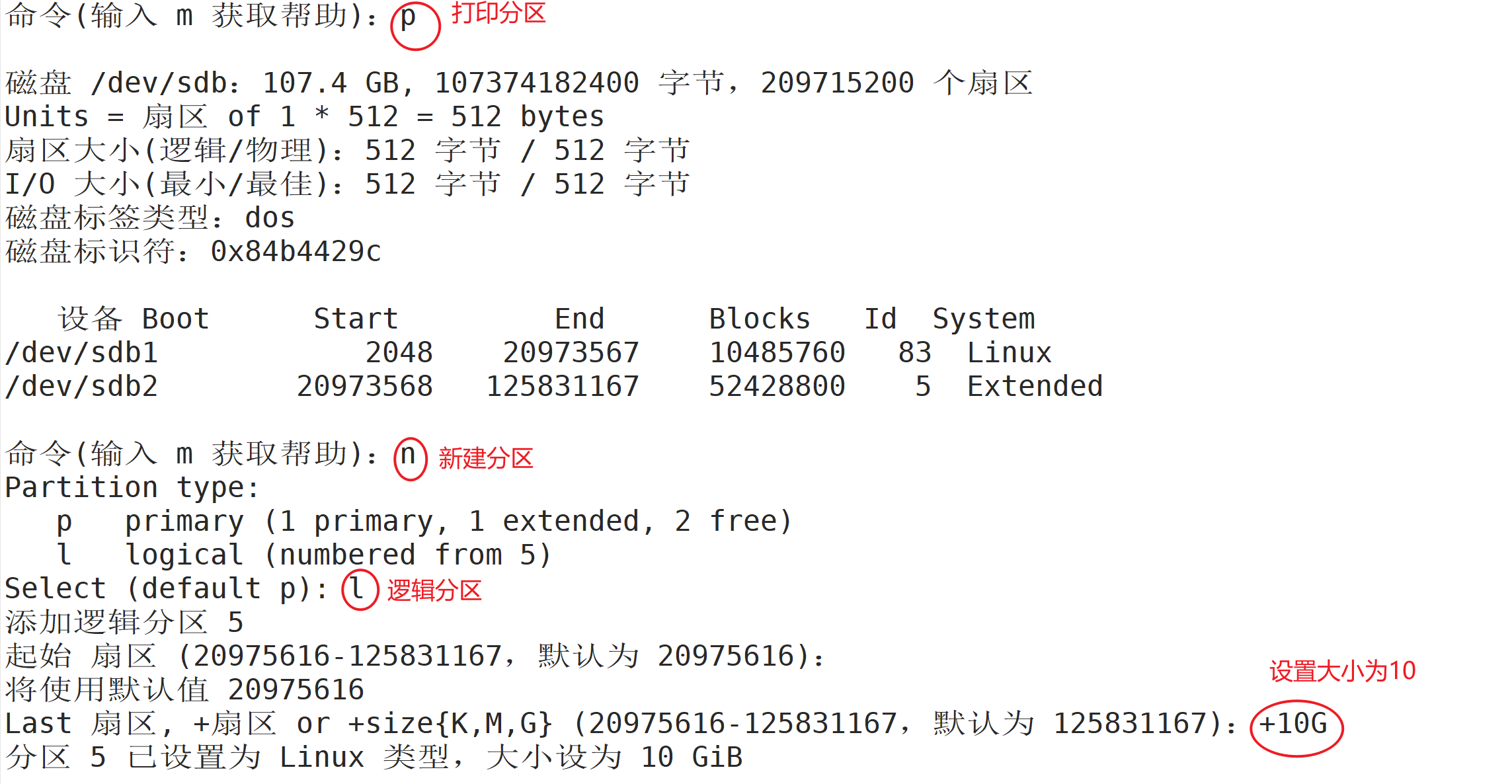
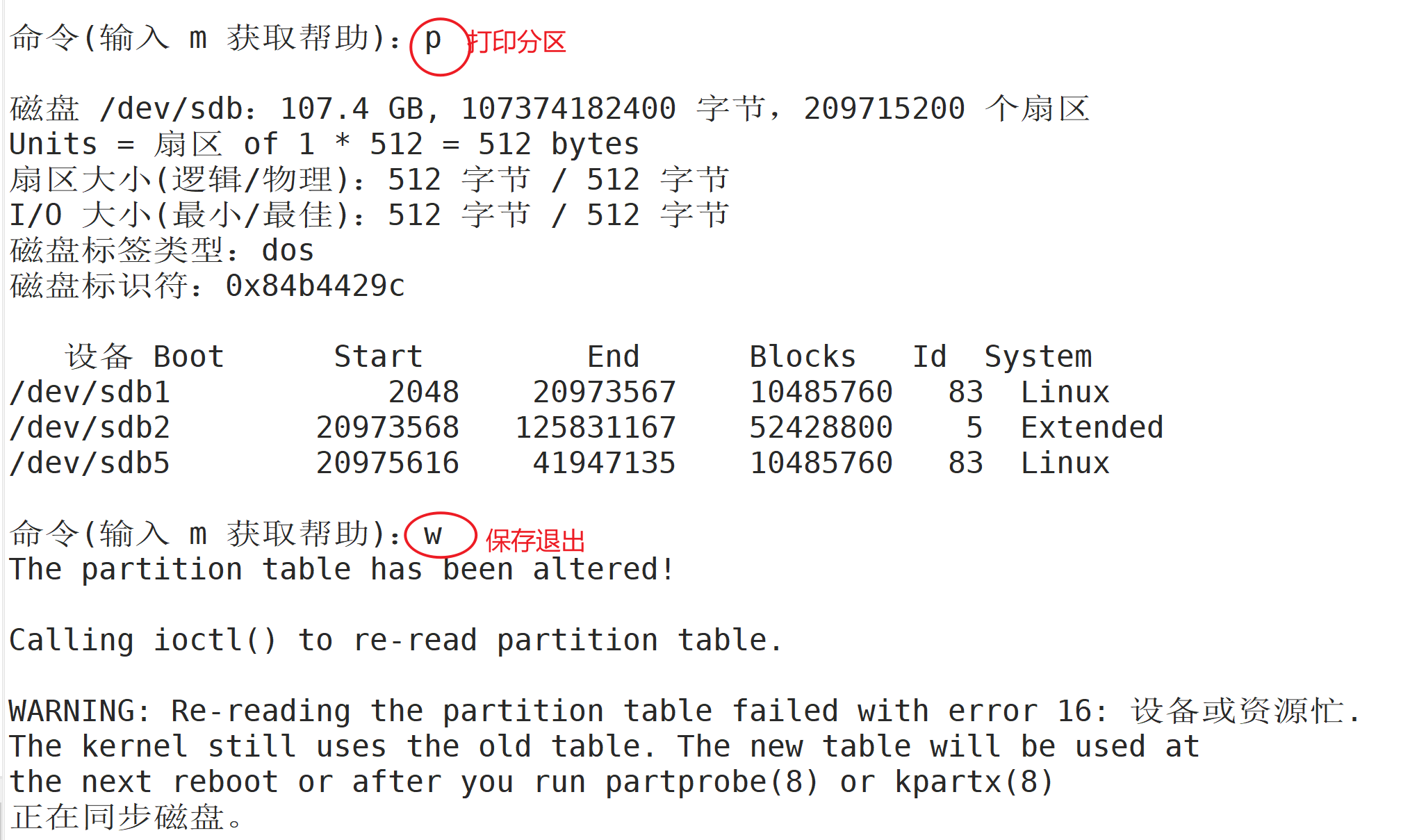
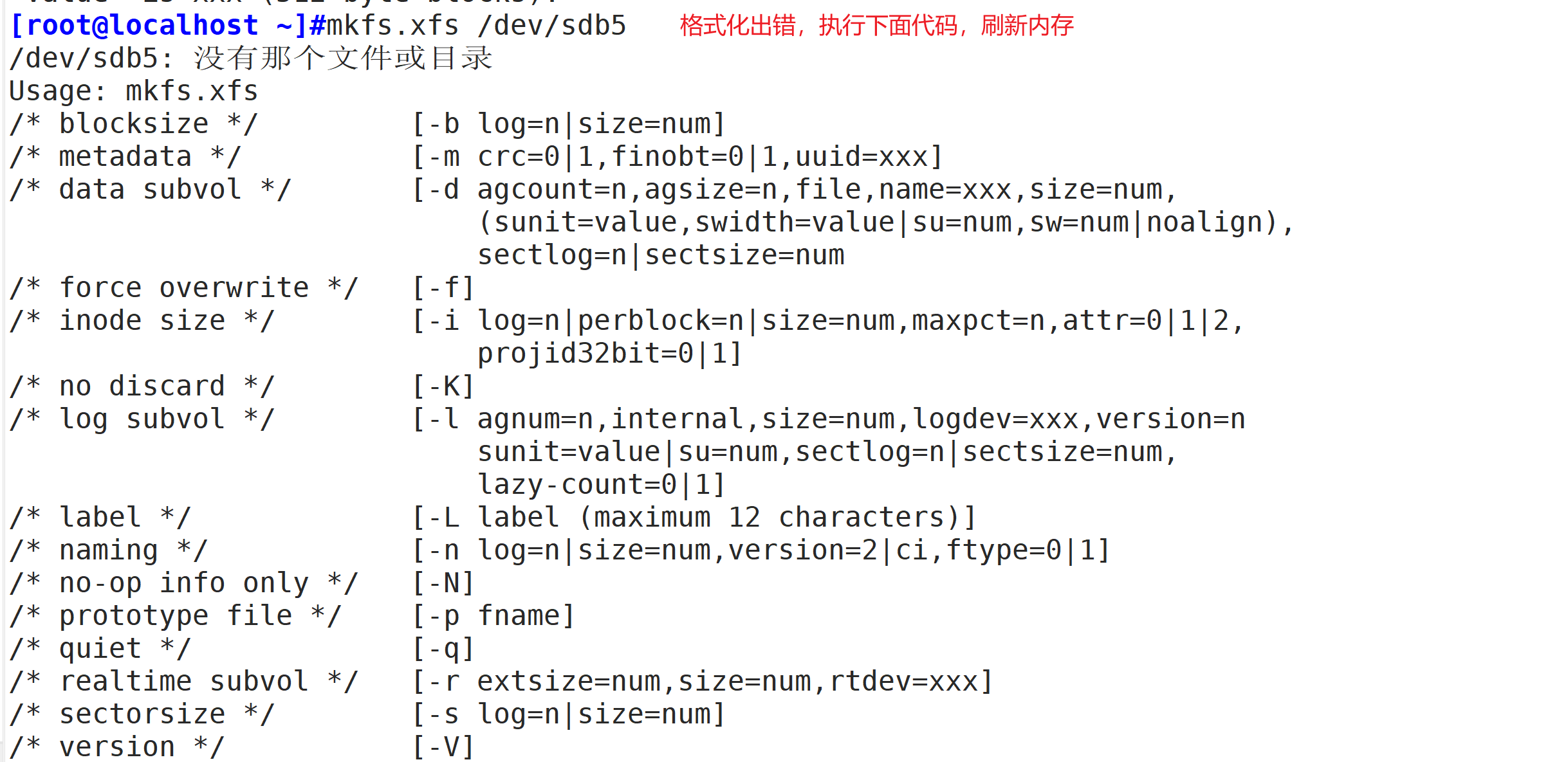
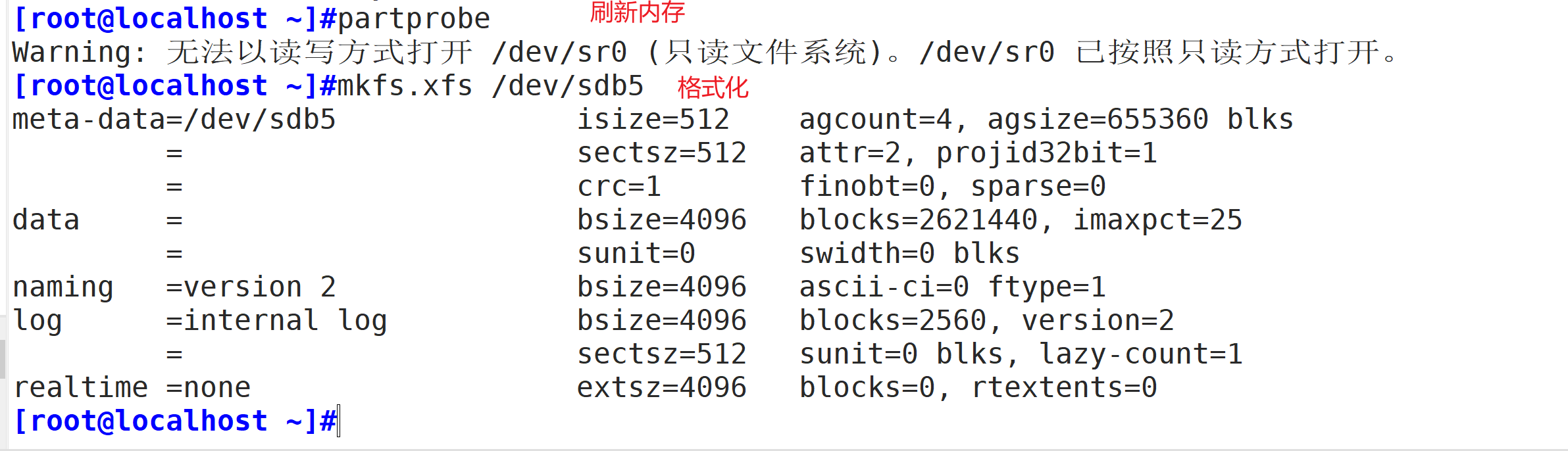
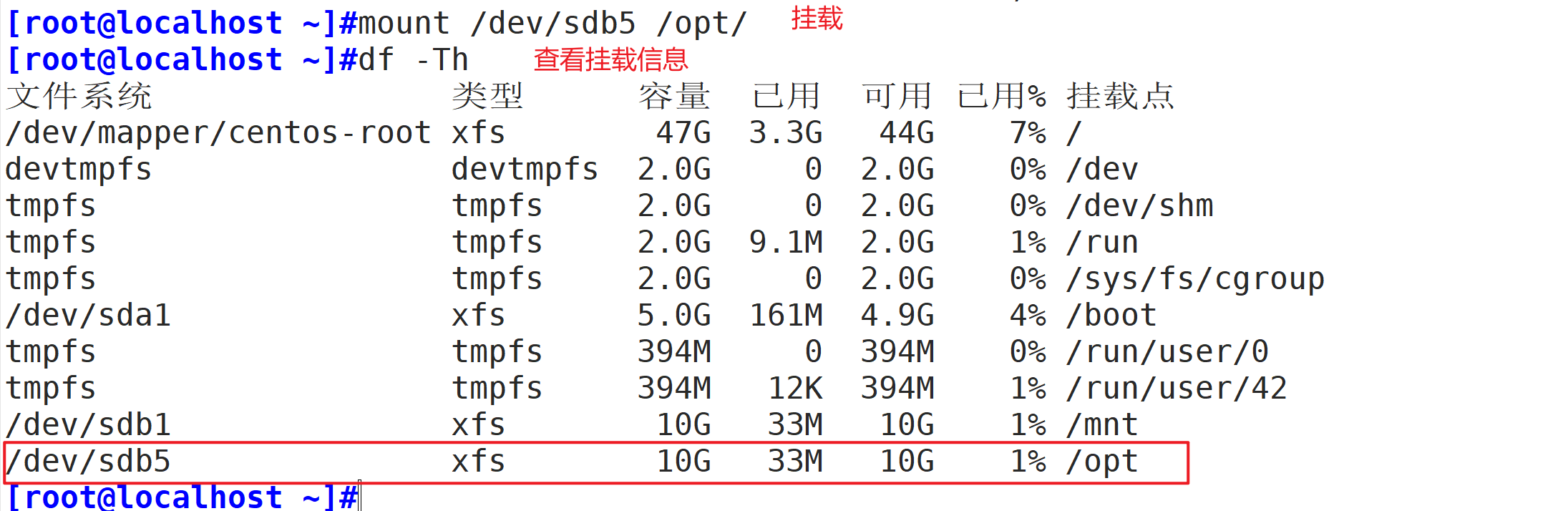
3.2blkid
可以查看块设备属性信息
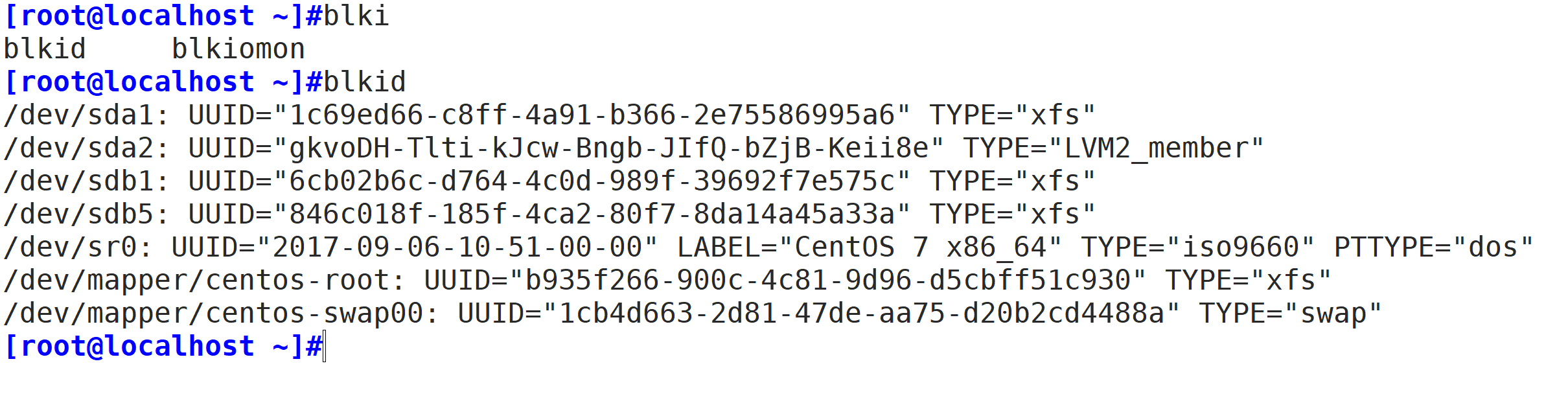
3.3mkfs
mkfs -t ext4 == mkfs.ext4

3.4mkswap
swap:特殊的文件系统,缓解内存不足,为了个别应为程序加内存有点浪费
- 添加交换分区的空间:mkswap 磁盘设备
- 开启全部分区:swapon 磁盘设备 -a
- 关闭全部分区:swapoff 磁盘设备 -a
3.4.1小实验(swap分区)
1 步骤一:分区 2 [root@localhost ~]#fdisk /dev/sdb 3 n ####新建(扩展)分区 4 p ####主分区 5 回车 ####默认起始号 6 回车 ####默认起始扇区 7 +20G ####设置大小为20G 8 p ####打印分配 9 t ####修改分区号为 10 3 ####分区号修改成3 11 82 ####分区类型82主分区 12 p ####打印分配 13 w ####保存退出 14 lsblk ####查看设备 15 partprobe ####刷新内存 16 17 步骤二:格式化 18 mkswap /dev/sdb3 19 20 步骤三:开启关闭swap 21 swapon /dev/sdb3 ####开启挂载 22 free -h ####查看内存 23 24 swapoff /dev/sdb3 ####关闭挂载 25 free -h 26 27 swapon -a ####开启所有 28 swapoff -a ####关闭所有
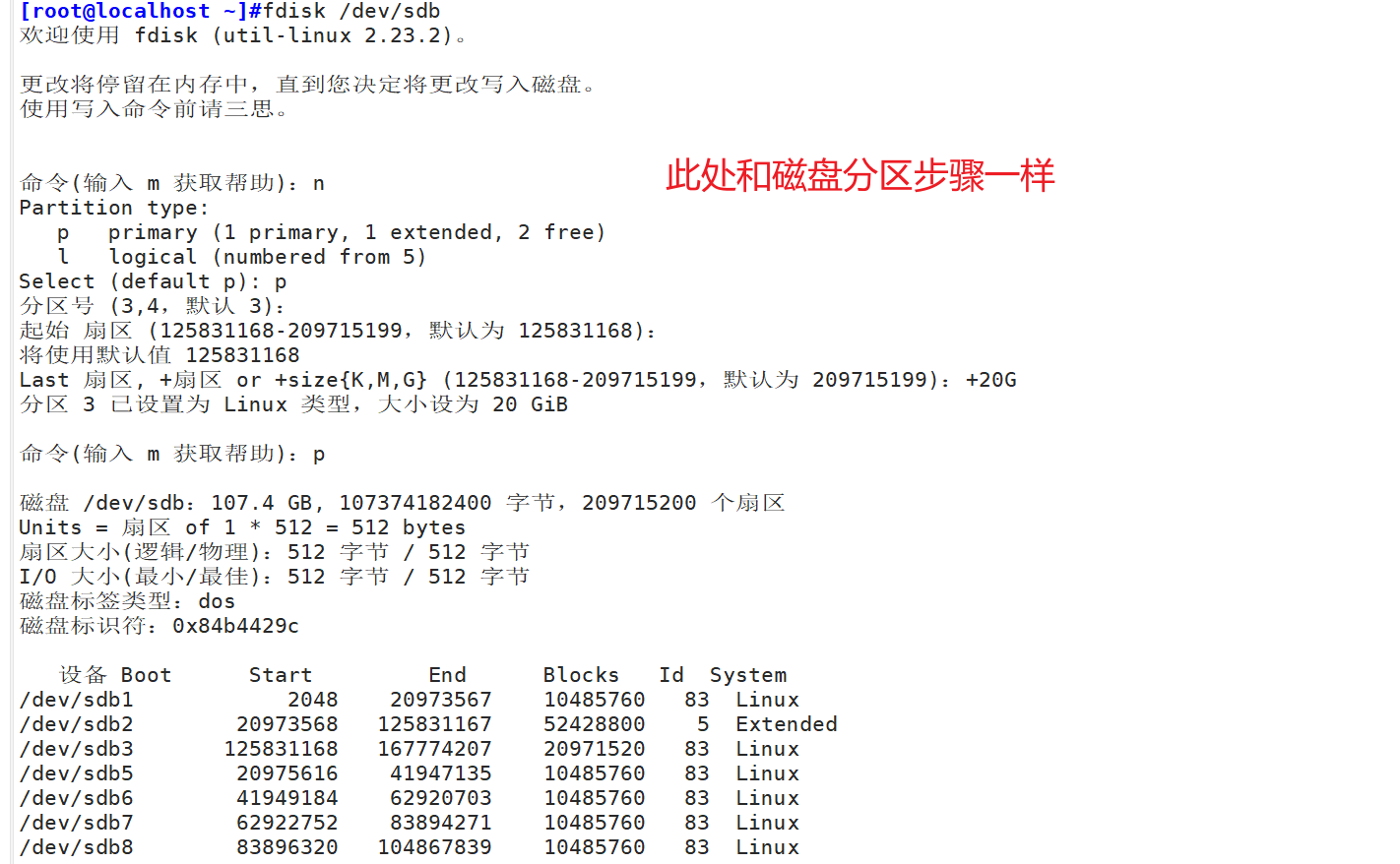
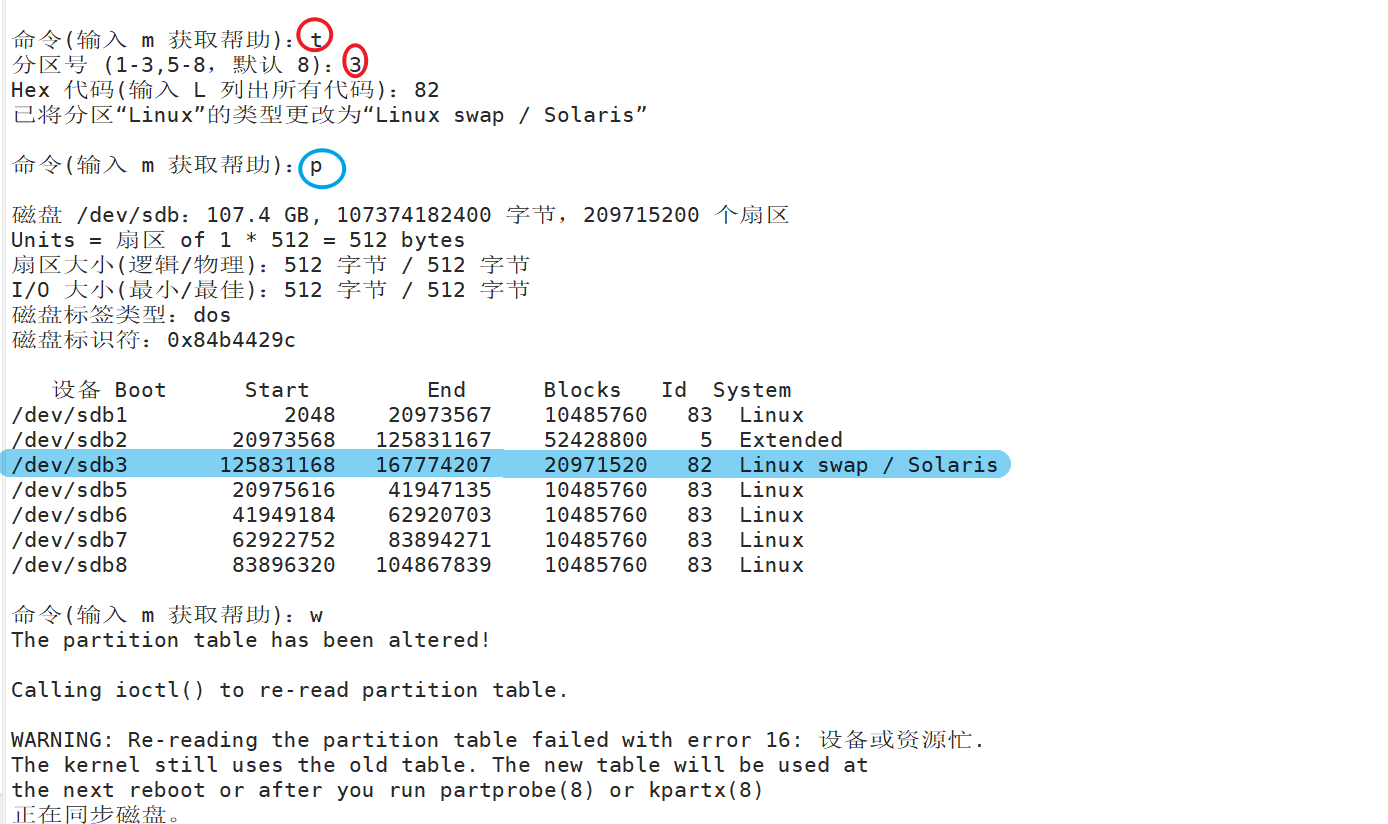
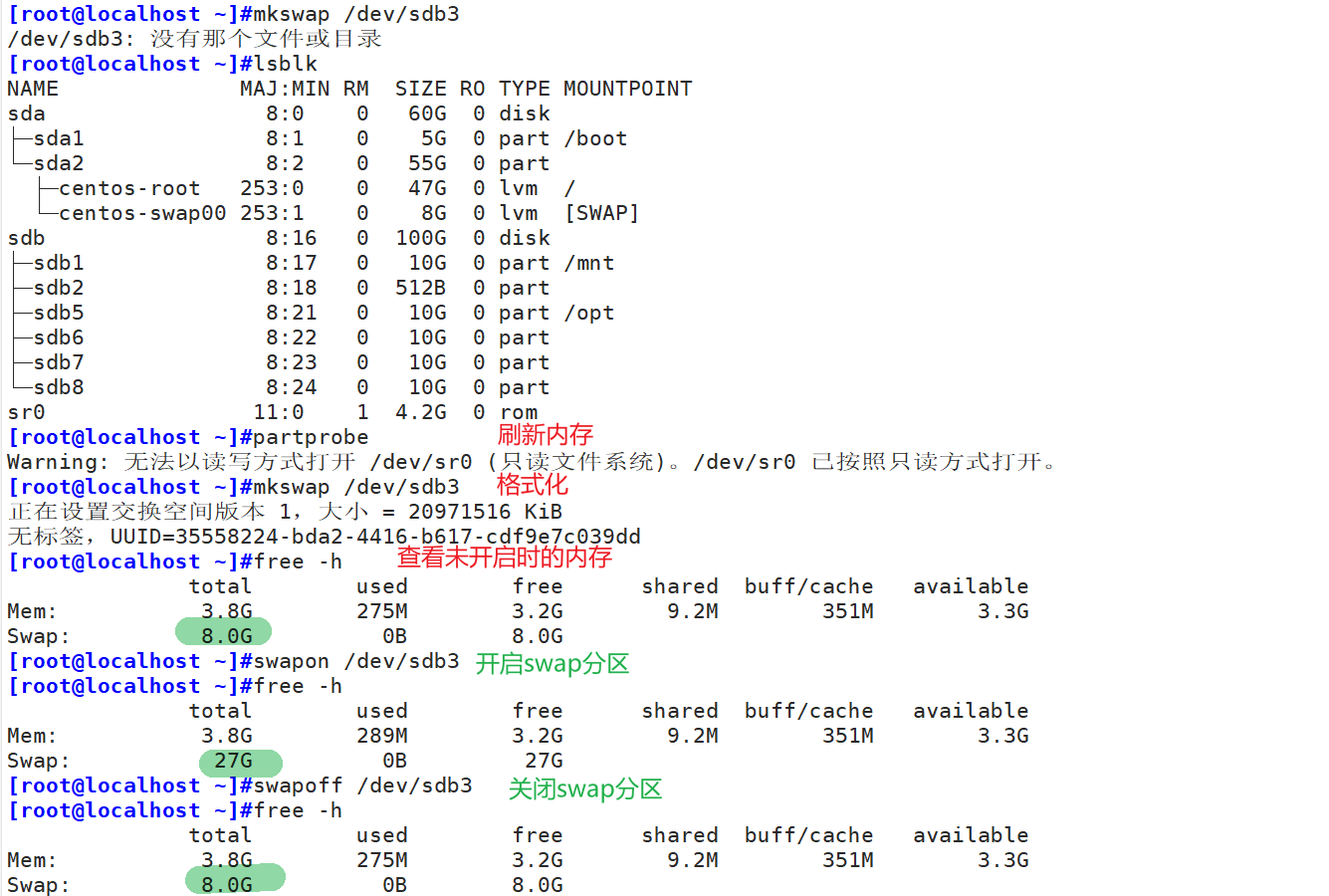
3.5lsblk
lsblk -f 文件系统类型
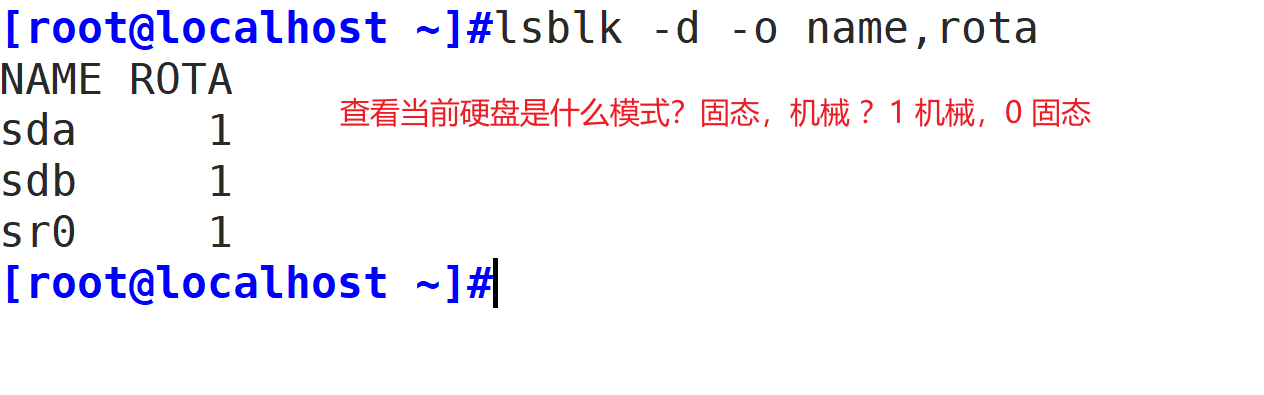
四、挂载与解挂载
4.1mount挂载
挂载规则:
- 一个挂载点同一时间只能挂载一个设备
- 一个挂载点同一时间挂载了多个设备,只能看到最后一个设备的数据,其它设备上的数据将被隐藏
- 一个设备可以同时挂载到多个挂载点
- 通常挂载点一般是已存在空的目录
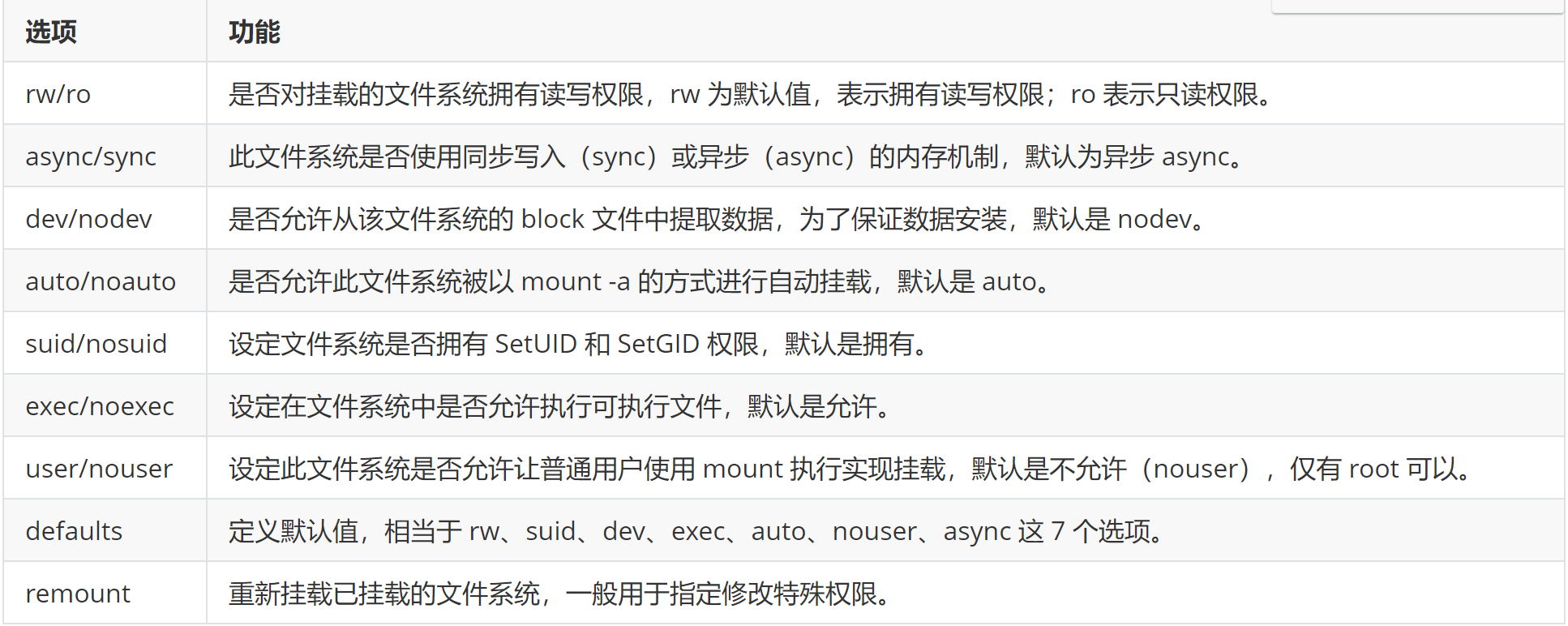
4.1.1临时挂载
1 mount 【-t 类型】 存储设备 ####挂载点目录 2 mount -o loop 镜像文件名字 ####ISO镜像文件挂载点目录
1 -t:指定要挂载的设备上的文件系统类型,如:ext4,xfs 2 -r:只读挂载 3 -w:读写挂载,此为默认设置,可省略 4 -n:不更新/etc/mtab,mount不可见 5 -a:自动挂载所有支持自动挂载的设备(定义在了/etc/fstab文件中,且挂载选项中有auto功能) 6 -L:以卷标指定挂载设备 7 -U:以UUID指定要挂载的设备 8 -B:绑定目录到另一个目录上 9 -o:(挂载文件系统的选项),多个选项使用逗号分隔
补充:remount:重新挂载
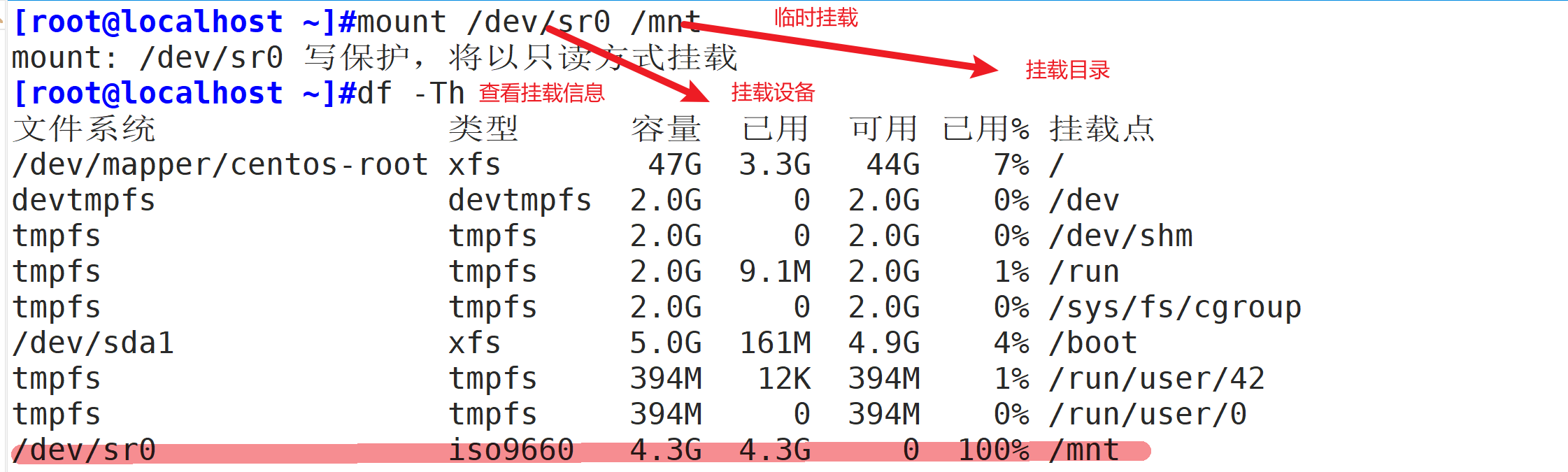


![]()
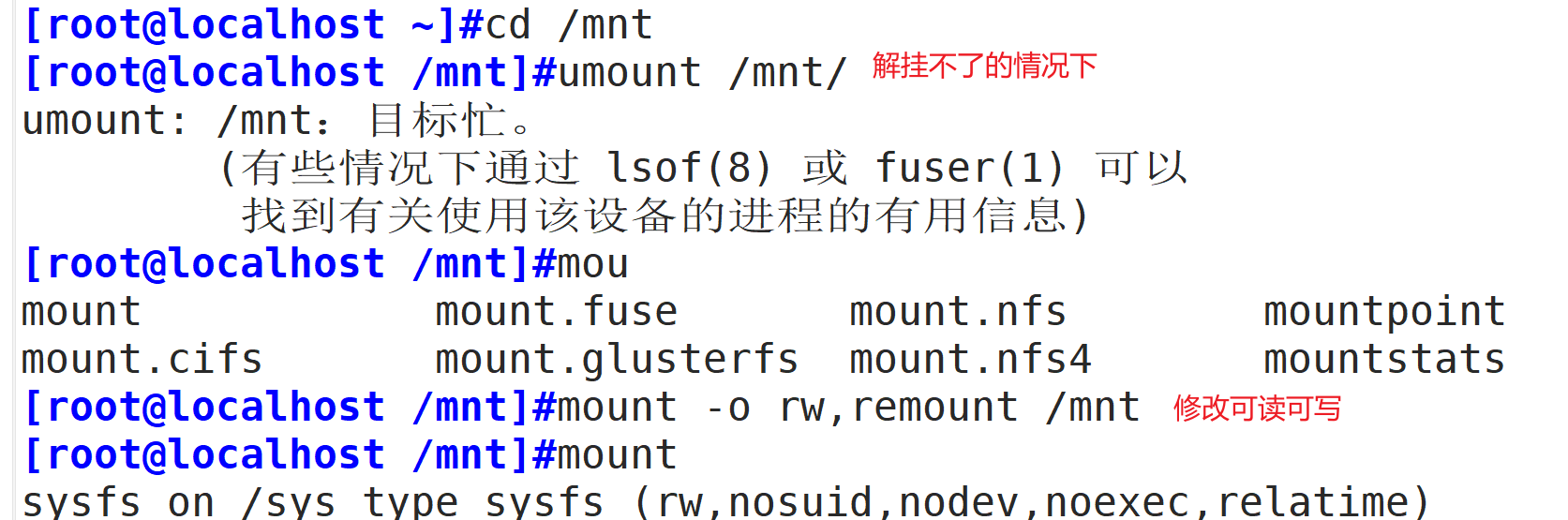
![]()
4.1.2永久挂载
方法一:
1 步骤一:vim /etc/fstab ####修改配置文件 2 步骤二:/dev/sdb1 /mnt xfs defaults 0 0 (配置文件中最后一行添加此步骤)####设备名字 挂载点 文件系统类型 权限 备份 检测 3 步骤三:wq ####保存退出 4 步骤四:mount -a ####重新挂载
不建议:生产环境容易出问题
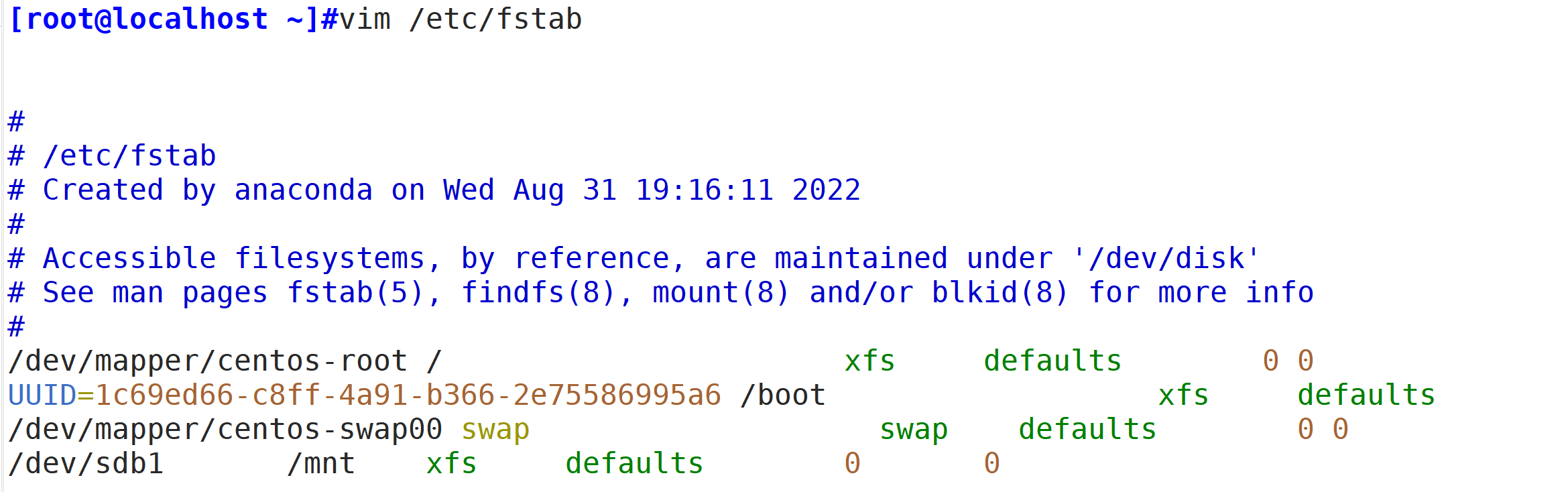
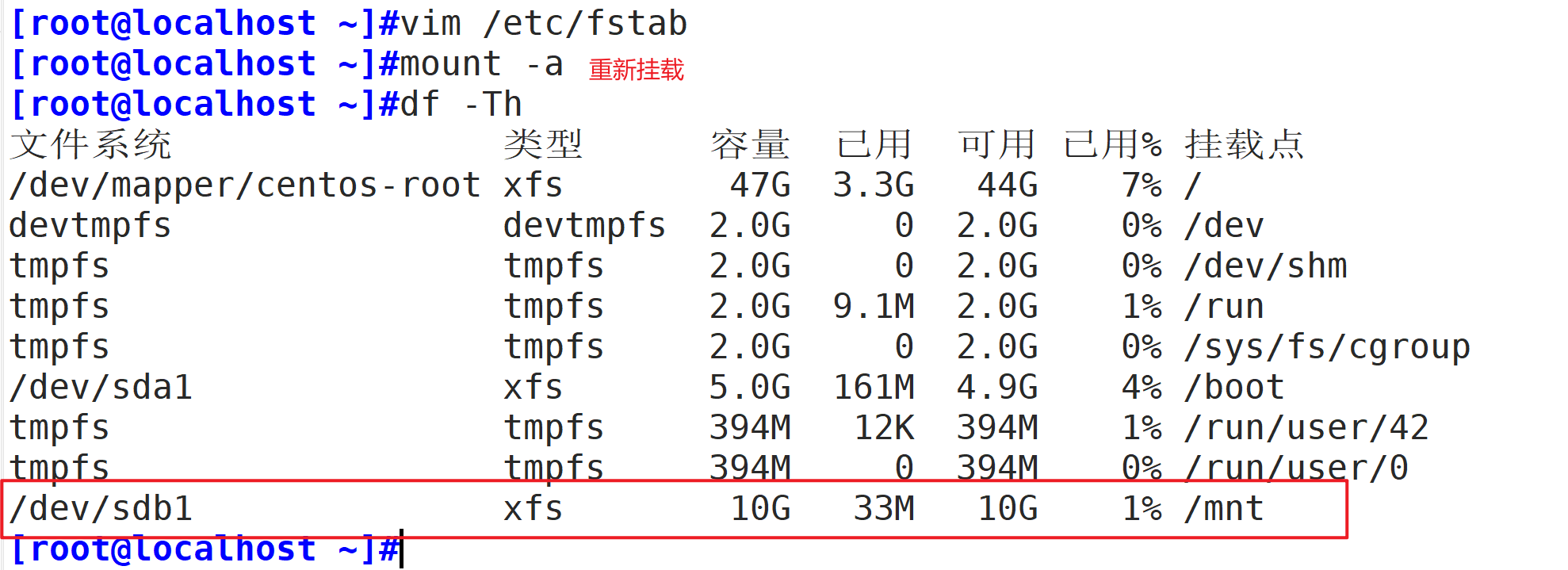
方法二:
1 步骤一:blkid ####查看UUID 2 步骤二:vim /etc/fstab ####修改配置文件 3 添加:UUID=4e532151-ce70-4256-9220-3b8ae13f3da9 /mnt xfs defaults 0 0 4 步骤三:wq ####保存退出 5 步骤四:mount -a ####重新挂载
生产环境推荐使用

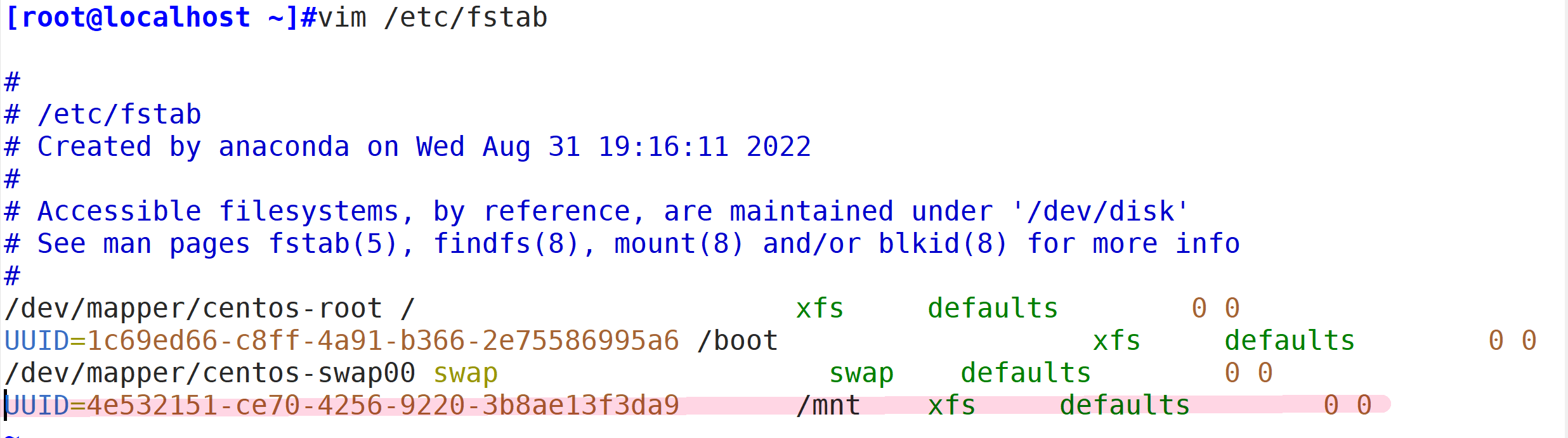
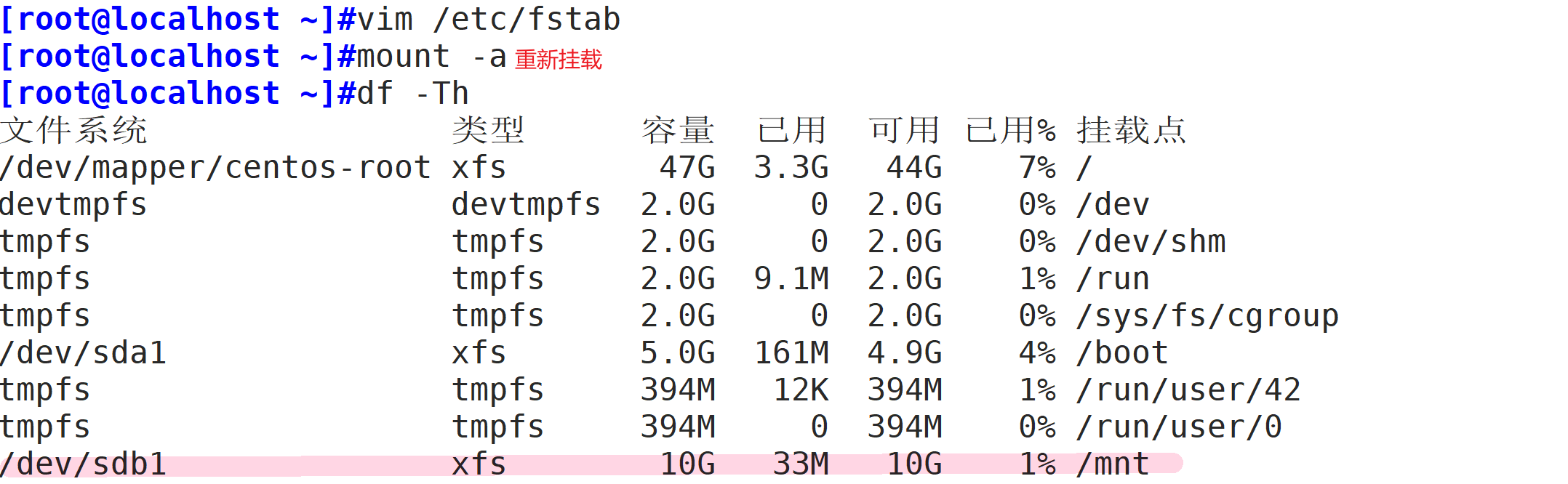
4.2解挂载
方法一:解除挂载点
1 umount 【设备名】或者【挂载点】 ####卸载时:可使用设备,也可以使用挂载点
2 fuser -v MOUNT_POINT ####查看正在访问指定文件系统的进程 3 fuser -km MOUNT_POINT ####终止所有在正访问指定的文件系统的进程
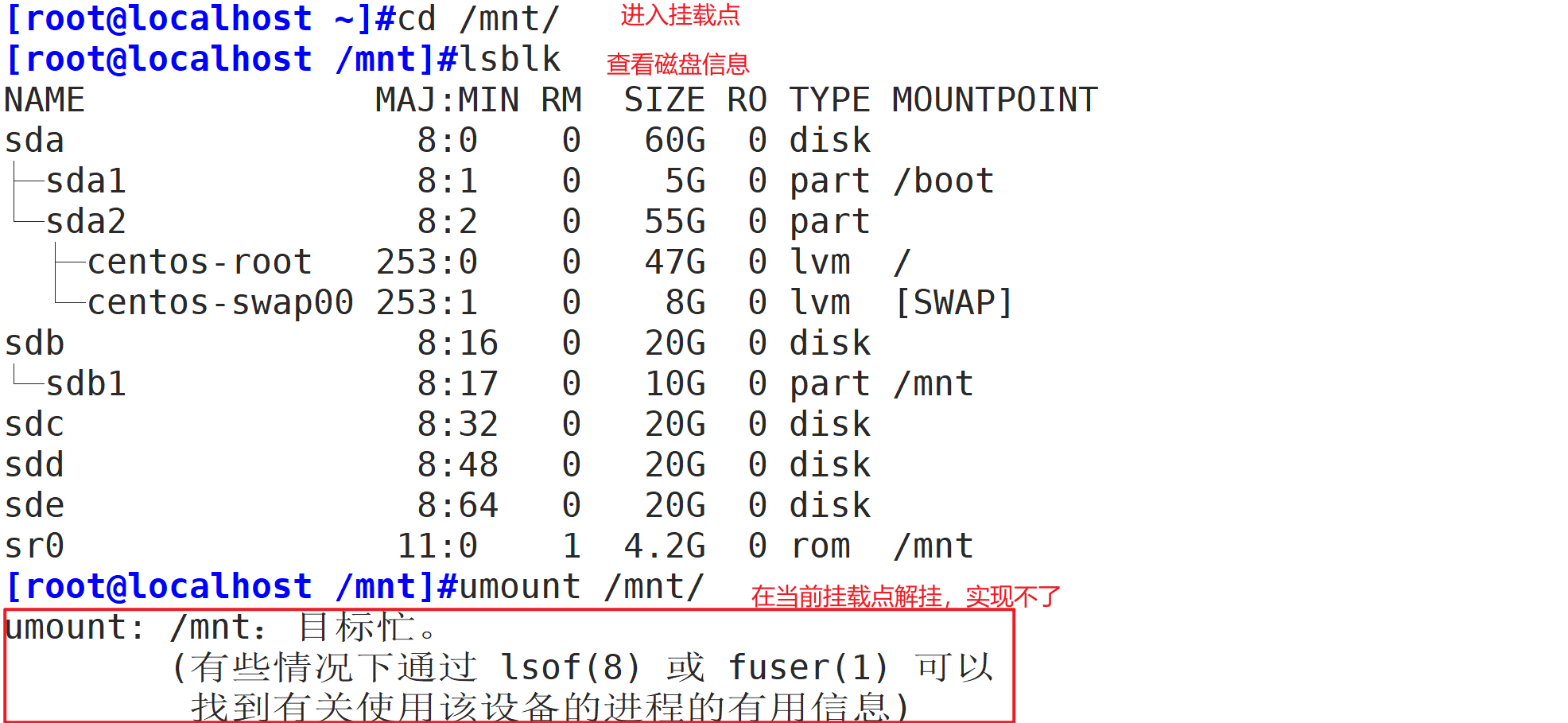
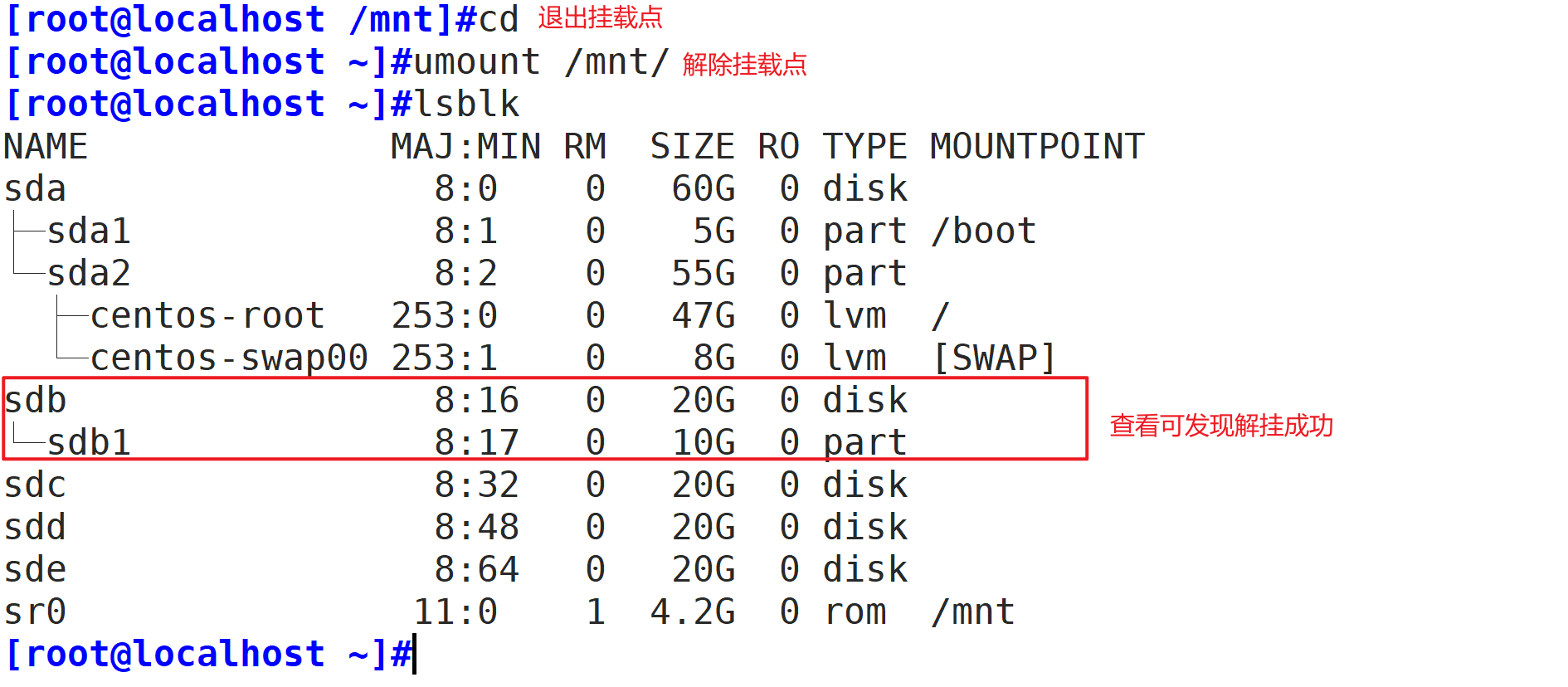
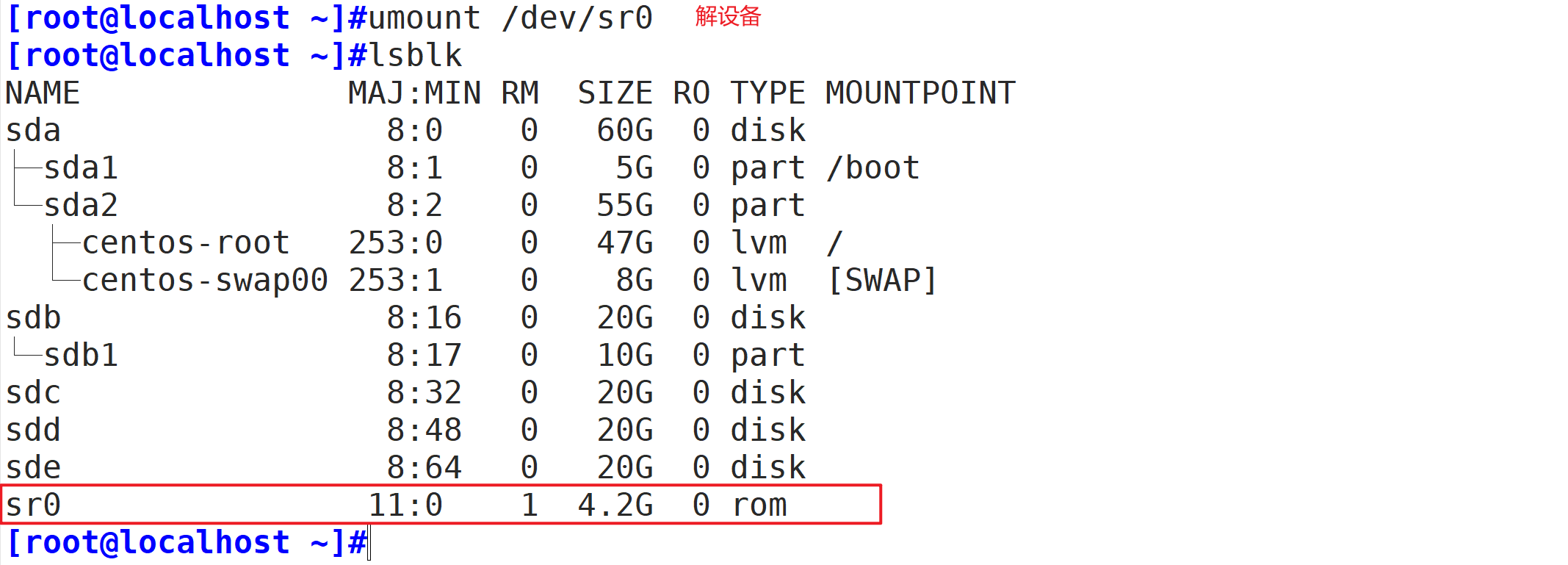

4.3df -Th查看挂载
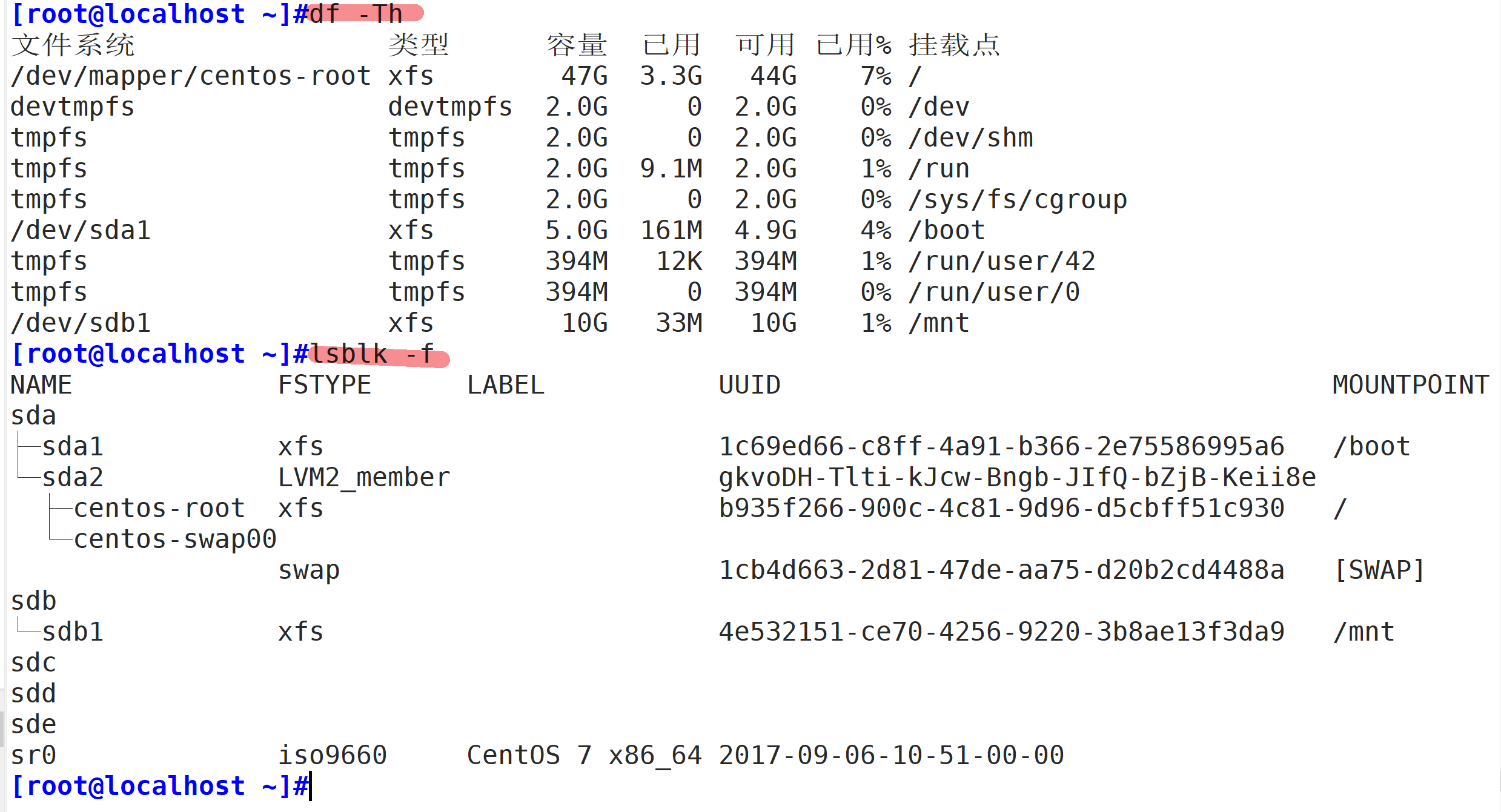
五、软raid
1 mdadm 2 -C 创建 3 -v 显示过程 4 -f 卸载








【推荐】国内首个AI IDE,深度理解中文开发场景,立即下载体验Trae
【推荐】编程新体验,更懂你的AI,立即体验豆包MarsCode编程助手
【推荐】抖音旗下AI助手豆包,你的智能百科全书,全免费不限次数
【推荐】轻量又高性能的 SSH 工具 IShell:AI 加持,快人一步
· winform 绘制太阳,地球,月球 运作规律
· AI与.NET技术实操系列(五):向量存储与相似性搜索在 .NET 中的实现
· 超详细:普通电脑也行Windows部署deepseek R1训练数据并当服务器共享给他人
· 上周热点回顾(3.3-3.9)
· AI 智能体引爆开源社区「GitHub 热点速览」